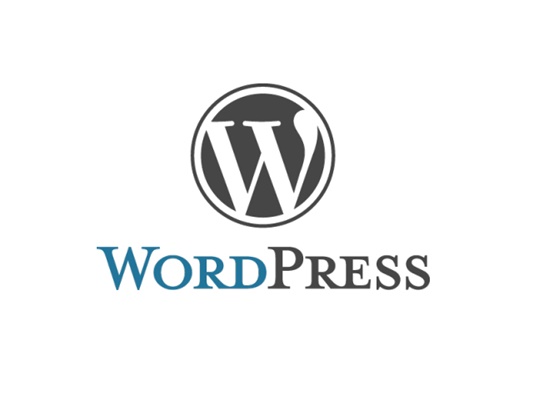
「あれ?昨日まではWordPressに普通にログインできたのに、なんか制限かかってる…。」
「見たことないメッセージが表示されてるし!」
今回はそんな問題に直面してる方に向けて、
WordPressがXserverのアクセス制限でログインできない時の対処法を解説します。
エックスサーバーの設定を少し変更すればログインできるようになります。
WordPressがXserverによってアクセス制限される
WordPressがXserverによってアクセス制限されると、このようなメッセージが表示されます。
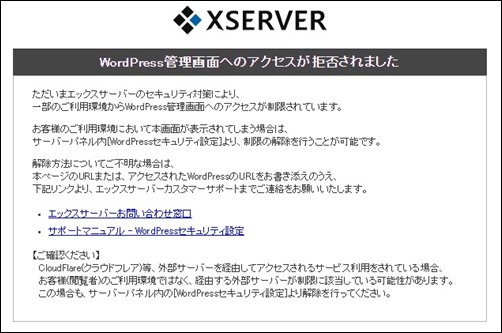
ビビりますよね…。
昨日までは普通にログインできてたのに。
Xserverのアクセス制限の対処法
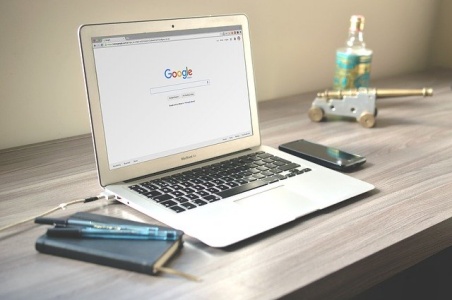
それではX serverのアクセス制限の対処法を解説します。
XserverにログインしてWordPressセキュリティ設定を変更すれば、
アクセス制限を解除できます。
Xserver「サーバーパネル」にログイン
まずはXserverにログインしてサーバーパネルをクリックしてください。
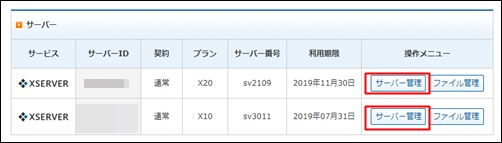
WordPressセキュリティ設定へ移動
つぎにWordPress項目の「WordPressセキュリティ設定」を選択します。
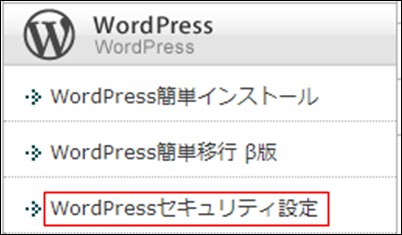
WordPressセキュリティの設定変更
最後にWordPressセキュリティ設定を変更していきます。
変更する箇所は1つだけです。
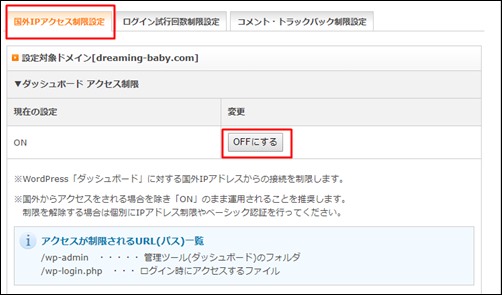
国外IPアクセス制限設定のダッシュボードアクセス制限をOFFに切り替えます。
そしてWordPressのログイン画面に戻れば、普通にログインできるようになります。
アクセス制限が解除されたあとの話

XserverがWordPressのアクセス制限をするのは一時的です。
僕の場合だとWordPressにアクセス制限がかかってから、
1時間〜2時間くらいでログインできるようになりました。
通常通りログインできるようになったら、先ほどのセキュリティ設定を戻しましょう!
国外IPアクセス制限設定のダッシュボードアクセス制限をONに切り替えます。
そして、もう1つ!
「REST APIアクセス制限」もONにします。
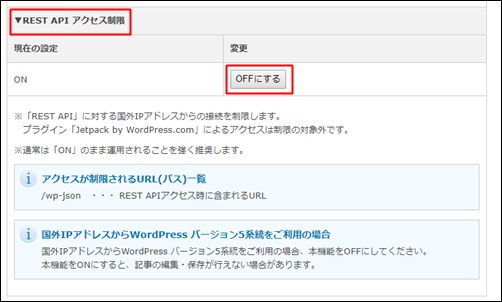
「REST APIアクセス制限をOFFにしたつもりはない!」ってなりますが…、
国外IPアクセス制限設定をOFFにするとREST APIアクセス制限もOFFになるんですよね!
なので忘れずにREST APIアクセス制限もONに戻しましょう!
この2箇所がONになってれば、従来のセキュリティ設定に戻ります。
ログイン出来るまで待つのもあり
WordPressがXserverのアクセス制限でログインできない時の対処法を解説しました。
アクセス制限されててもXserverの設定を変更すればログインできます。
ただ!
WordPressセキュリティ設定を変更するので、
怖い方はログイン出来るまで待つのもありですね。







